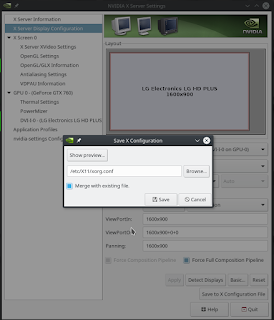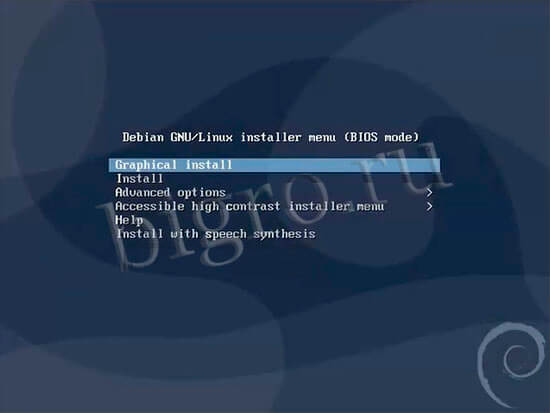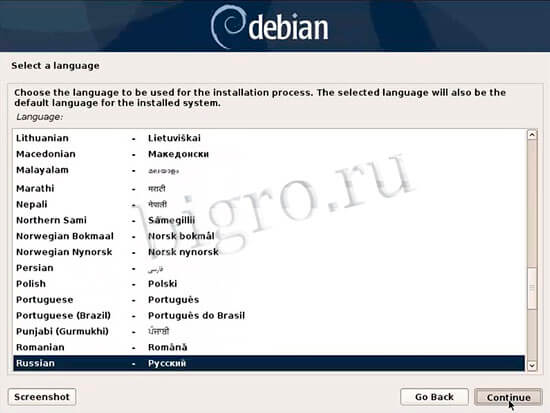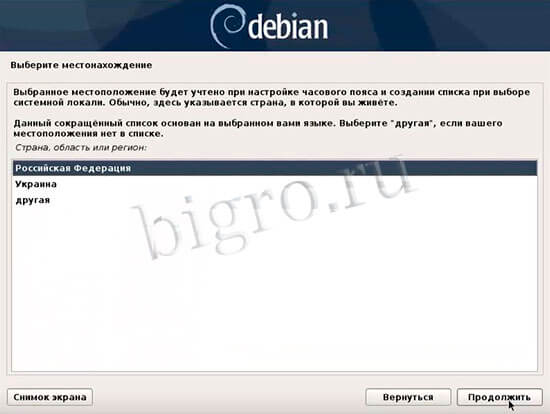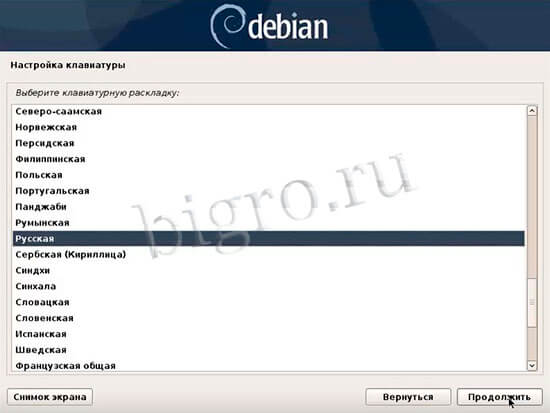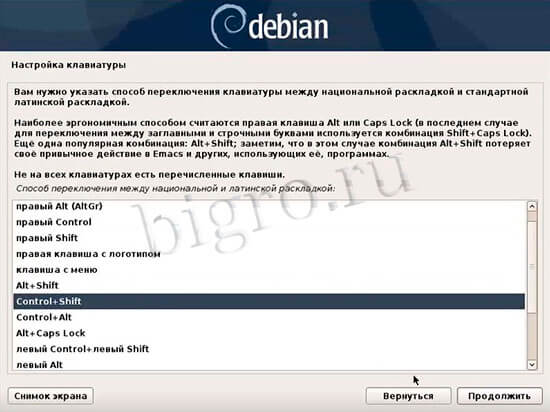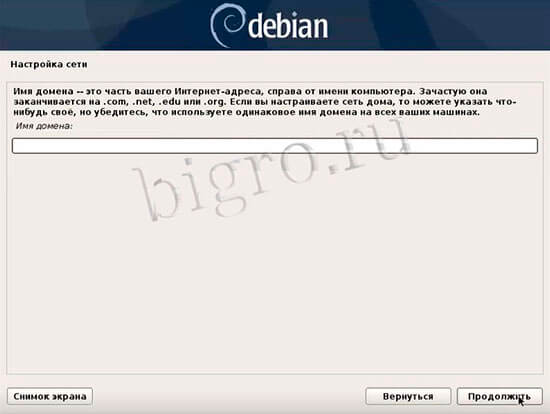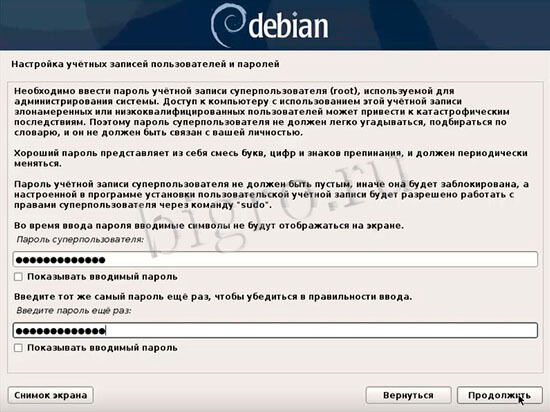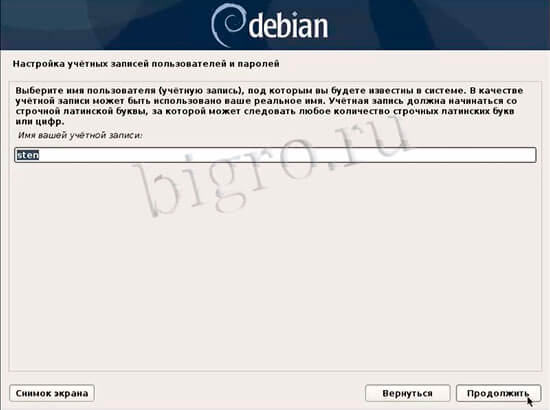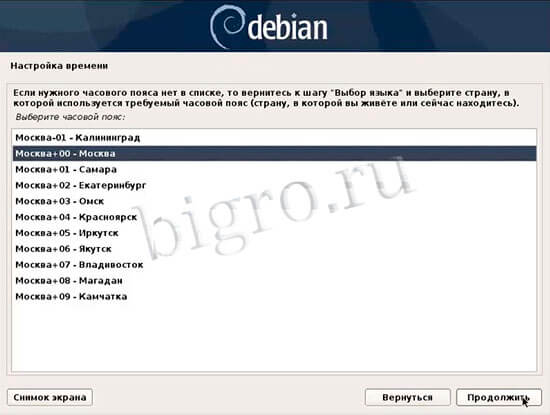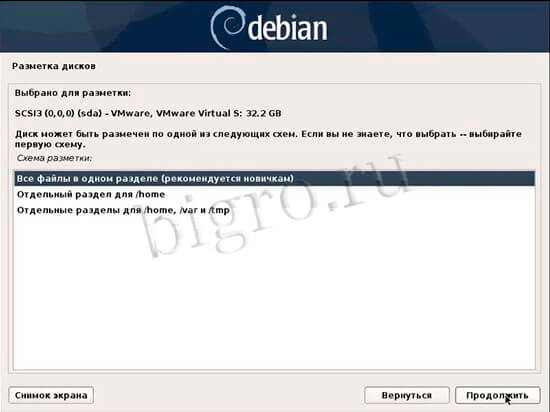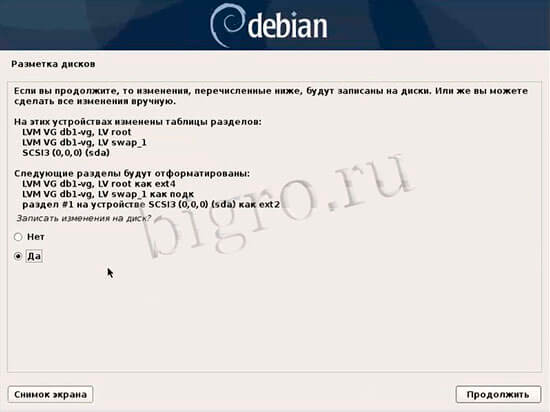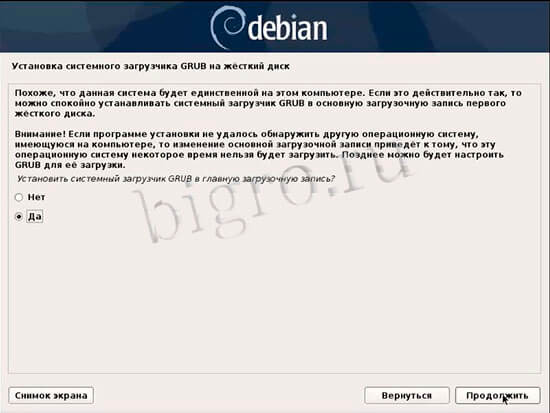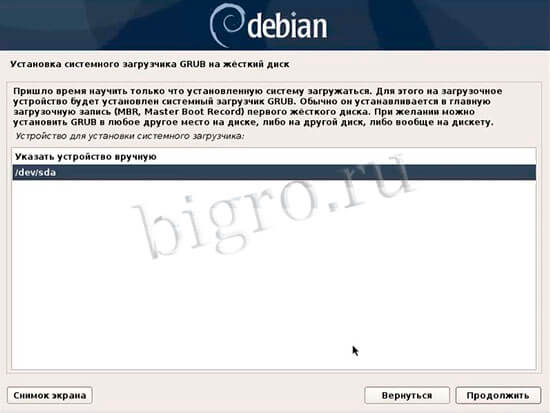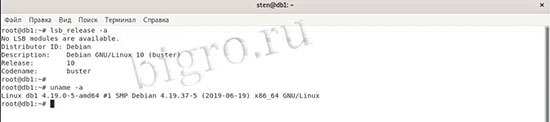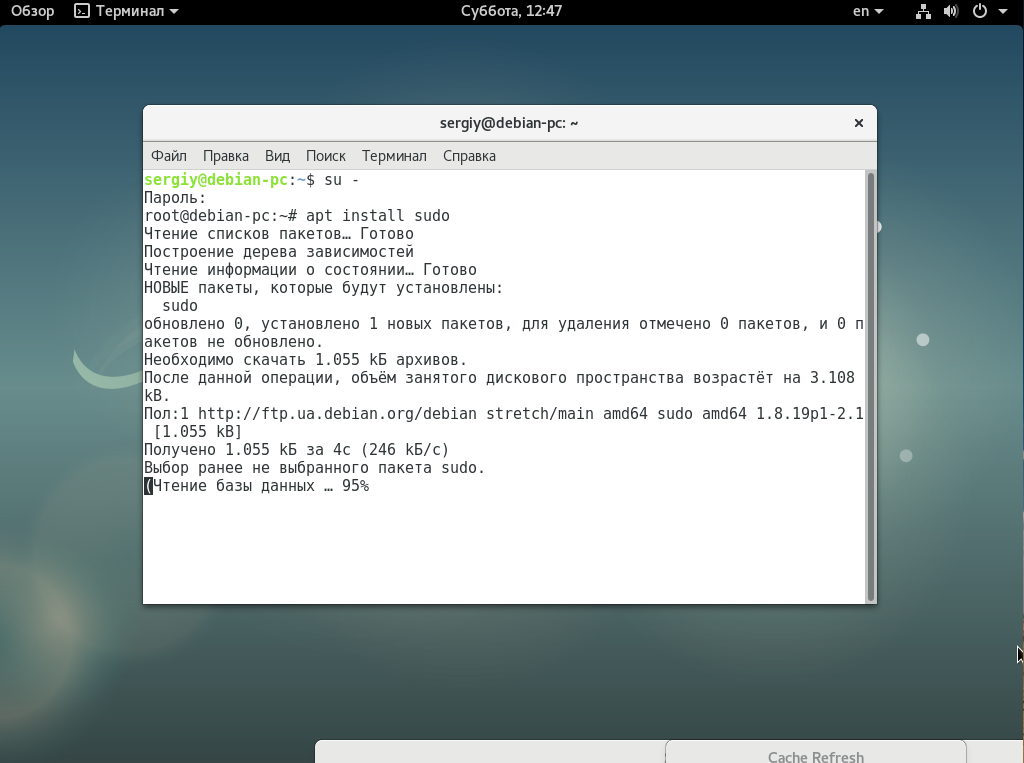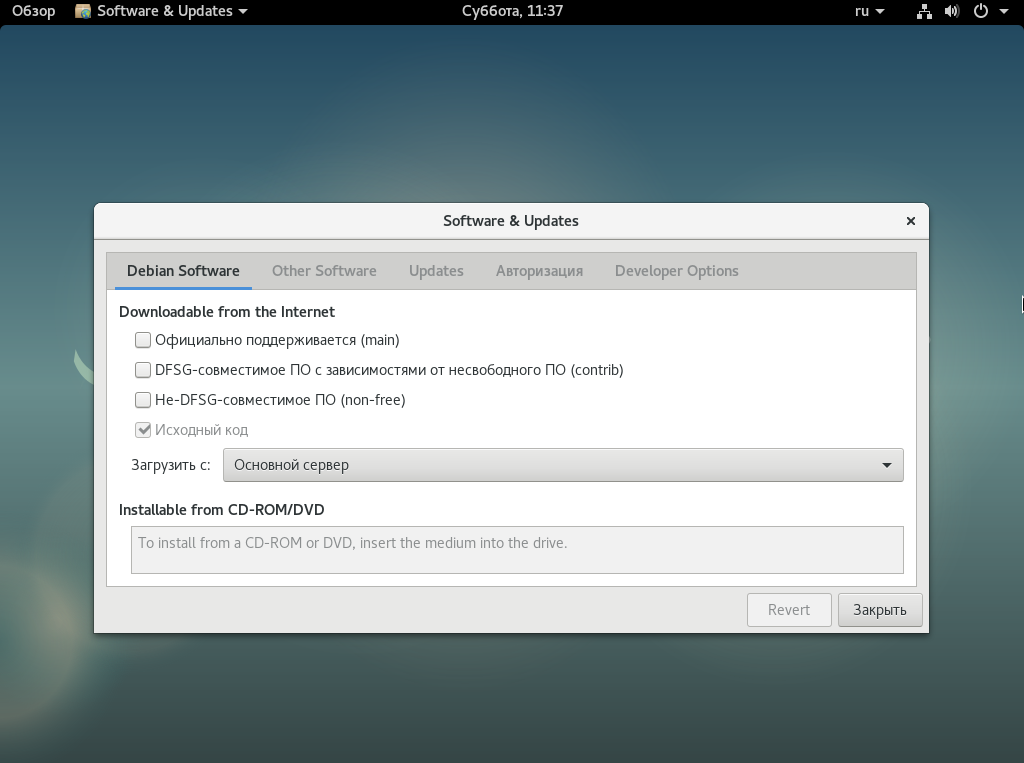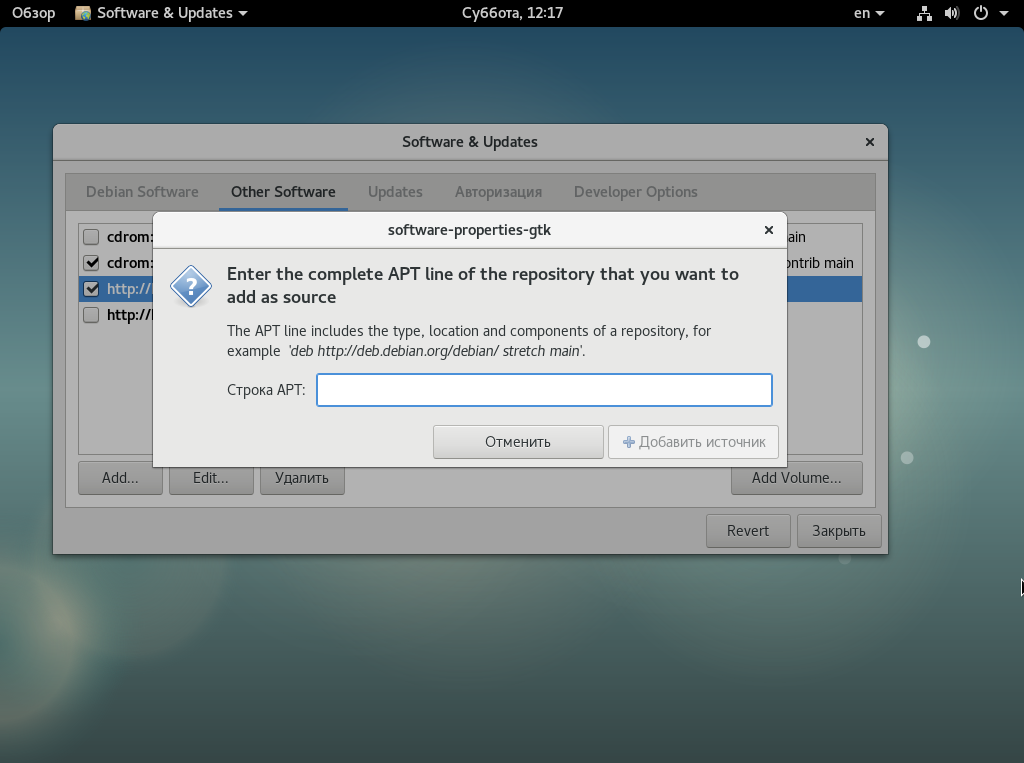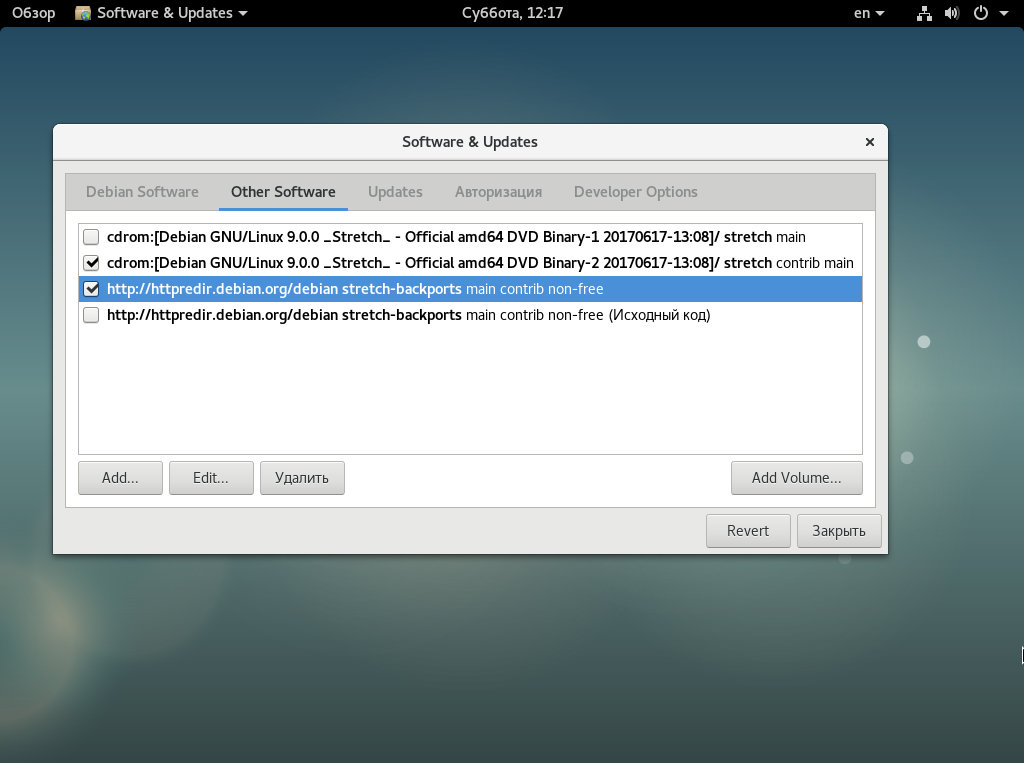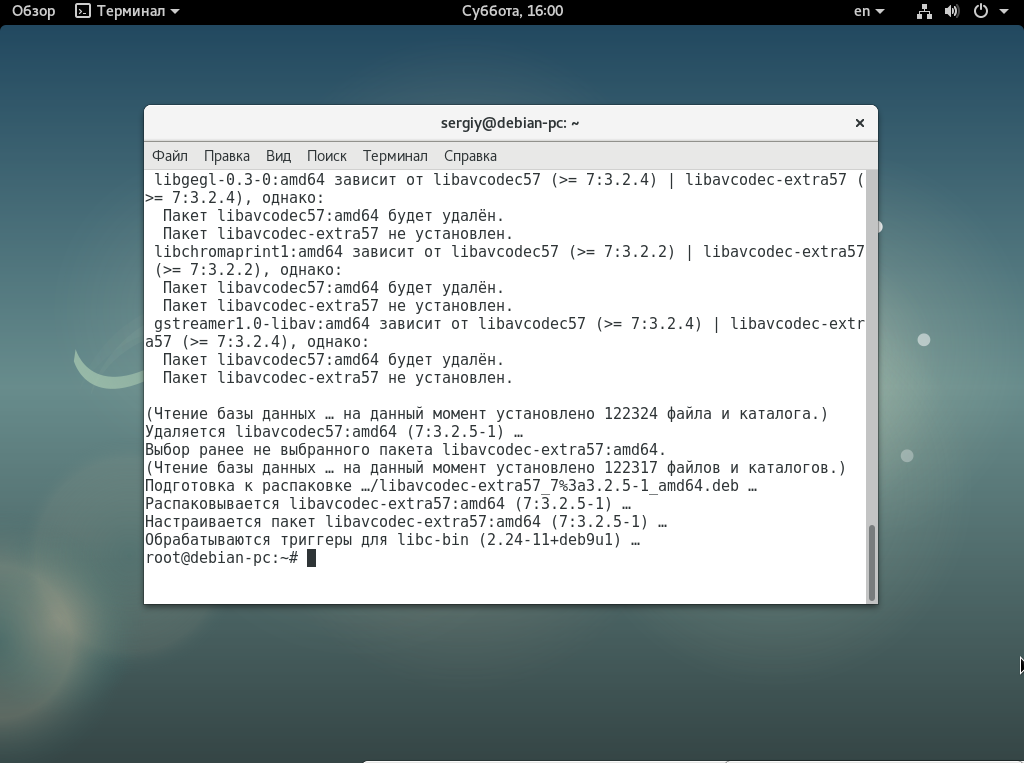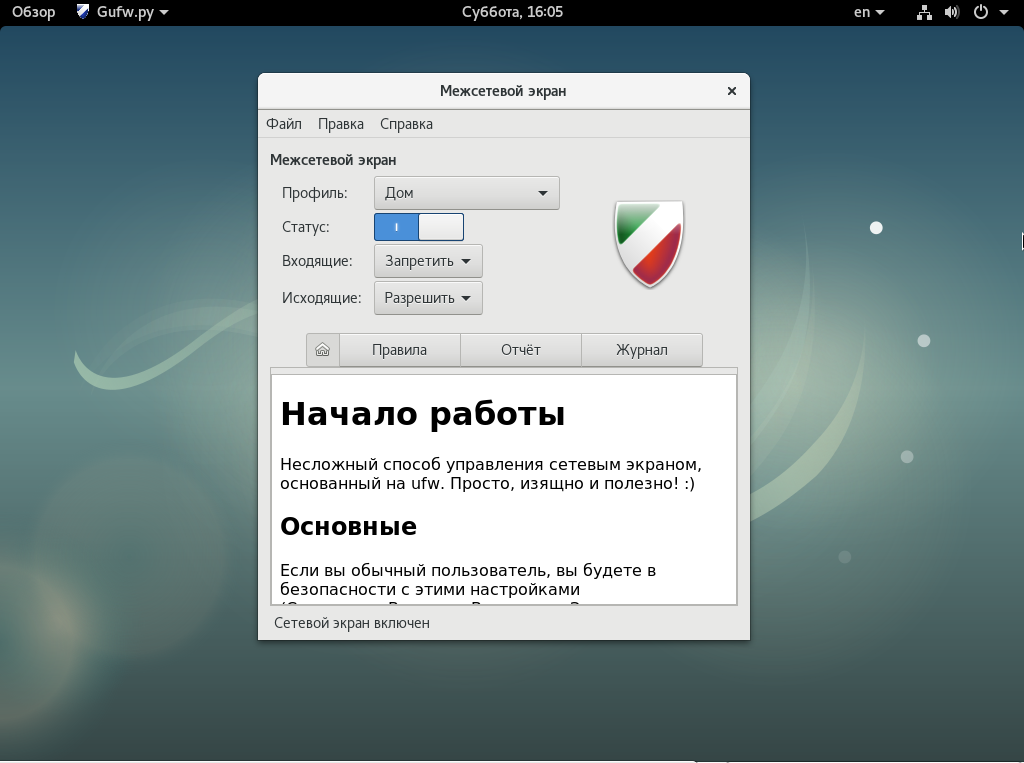Что нужно сделать после установки debian
Настройка Debian после установки
Добавить пользователя в группу sudo
Для того, что бы не авторизовываться каждый раз под суперпользователем когда это трубуестя. Например для обновления системы или установки программы. Добавим пользователя в группу «sudo» ((англ. substitute user and do, дословно «подменить пользователя и выполнить», подробно читайте здесь ).
Учтите, что при вводе пароля на экране ничего не отображается и вы не видите, что именно указываете. Это нормальное поведение для всех операционных систем на linux
После этого задайте команду:
Вместо «vasiliy» укажите ваш логин. Завершите сеанс и войдите в систему снова.
Настройка репозитория debian
Можно штатный консольный редактор «nano». Либо с графическим интерфейсом входящий в состав дистрибутива редактор «Gedit».
Структура файл sources.list:
Кроме основного файла для хранения списков программ репозитории для отдельных программ добавляются в директорию /etc/apt/sources.list.d, например google-chrome и т.п., имеют одинаковый формат с основным.
Ветки официальных репозиториев Debian
Stable
Стабильная ветка текущего официального релиза Debian. Рекомендуемая для использования наиболее актуальная версия. В этой ветке содержаться только проверенные программы как правило не самых свежих версий.
Oldstable
Данная ветки формируется из предыдущей версии стабильного релиза. Для нее выпускаются обновления безопасности.
Testing
Содержит программное обеспечение новой ветки дебиан находящейся в данный момент в разработке. После выхода нового релиза операционной системы становится стабильной веткой.
Unstable (sid)
Репозиторий с самым новым по еще не протестированным. При использовании программ из него можно сломать систему так, что будьте аккуратны и без особой необходимости не подключайте его.
Experimental
Репозитоий предназначенный для разработчиков системы и тестировщиков. В него может входить по в стадии тестирования.
Backports
Предназначен для тех кому нужны более новые версии программ из веток testing и unstable так как является некой смесью этих репозиториев.
main, contrib, non-free
Теперь можно приступать к работе с файлами репозиториев. Запустите терминал, отредактируйте файл «sources.list». Для этого дайте команду и укажите пароль пользователя:
Откроется файл со списком репозиториев.
Что бы обновления и программы устанавливались из интернета. Закоментируйте (поставьте знак «#» в начале строки) или удалите первые две строки относящиеся к «cdrom»:
И сохраните файл, нажав кнопку «Сохранить». Теперь нужно получить обновления.
Блог начинающего линуксоида.
советы, руководства, инструкции.
Страницы
воскресенье, 18 июня 2017 г.
Настройка после установки Debian 9 (обновлено)
deb http://mirror.yandex.ru/debian stretch-backports main contrib non-free
sudo apt install xserver-xorg-video-intel
Если вам нужен драйвер Intel или Radeon с поддержкой Vulkan:
sudo nano /etc/X11/xorg.conf
Добавьте в конфиг следующее:
Для драйверов Intel/Radeon:
Section «Device»
Identifier «Intel Graphics» #Radeon для AMD
Driver «intel» #radeon для AMD
Option «DRI» «3»
EndSection
Сохраните и перезапустите сеанс.
Для драйвера Modesetting:
Section «Device»
Identifier «Intel Graphics» #Radeon для AMD
Driver «modesetting»
Option «AccelMethod» «glamor»
Option «DRI» «3»
EndSection
Сохраните и перезапустите сеанс. Версия Xorg 1.19 в Debian 9 собрана с DRI 3 по умолчанию, поэтому вышеописанные конфиги пригодятся лишь в крайних случаях.
Для проприетарного драйвера Nvidia:
Установите утилиту nvidia-xconfig и выполните:
sudo nvidia-xconfig
sudo nano /etc/X11/xorg.conf
В секцию » Screen «, перед EndSection добавьте:
Option «ForceFullCompositionPipeline» «true»
Или:
Откройте панель Nvidia Settings. Перейди те на вкладку Xserver Display Configuration. Нажмите Ad vanced и поставьте галочку на Force Full Composition Pipeline. Затем нажмите на Save to X configuration file, укажите путь /etc/X11/xorg.conf и нажмите Save. Си стема попросит ввести пар оль а дми н истратора :
Xft.autohint: 0
Xft.lcdfilter: lcddefault
Xft.hintstyle: hintslight
Xft.hinting: 1
Xft.antialias: 1
Xft.rgba: rgb
Xft.dpi: 96
Дополнительно я включил ZSwap (кстати его передрала к се бе одна известная корпорация в свою не менее известную ОС под номером 10). Делается это так:
sudo nano /etc/default/grub
В строку GRUB_CMDLINE_LINUX_DEFAULT=»» между кавычек пишем zswap.enabled=1 Сохраняем и обновляем:
sudo update-grub
6) В заметке по настройке Debian 8 я писал, что в KDE 4 по умолчанию, приложения на GTK выглядят как в Windows 95. В KDE Plasma 5 всё идеально работает из коробки. Никакой доводки как с KDE 4 больше не требуется. Однако если вы используете тёмную тему Breeze (или другую тёмную) для всех приложений, включая GTK, LibreOffice у вас будет выглядеть вот так:
sudo nano /etc/profile.d/libreoffice-fresh.sh
Вста в ьте в этот файл строку export SAL_USE_VCLPLUGIN=gtk
Сохраните и перезагрузитесь. Теперь всё станет лучше:
Чтобы приложения на Qt не выглядели чужеродно в GNOME 3:
sudo apt install adwaita-qt adwaita-qt4
На этом всё. Остальная настро йка строго индивидуальна. Пожелания и дополнения пишите в комментариях.
Настраиваем Debian после установки
Настраиваем Debian после установки
Установка Debian 10
1. Для установки Debian 10 необходимо скачать дистрибутив программы с сайта разработчика. Для установки операционной системы достаточно скачать один диск. Скачиваем отсюда или здесь – далее Debian.
3. Выбираем язык, который будет использован при инсталляционном процессе и будет использован по умолчанию при использовании операционной системой.
4. Выбираем местонахождение, которое будет учтено при настройке часового пояса.
5. В настройках клавиатуры выбираем свою страну.
6. Производим выбор переключения клавиатуры между национальной раскладкой и стандартной латинской раскладкой.
7. Указываем имя компьютера.
8. Указываем имя домена, если он есть. Если нет, то ничего указывать не надо.
9. Дважды набираем пароль для суперпользователя (root).
10. Создаём учётную запись пользователя, под которой будем работать в системе вместо суперпользователя (root). Можно ввести полное имя пользователя.
11. Вводим имя пользователя, под которым вы будете известны в системе, далее дважды вводим пароль для нового пользователя.
12. Выбираем часовой пояс из списка.
13. Далее начинается процесс разбивки диска, который можно произвести в автоматическом или ручном режиме. Выбираем “Авто – использовать весь диск и настроить LVM“.
14. Выбираем диск, который будем разбивать. Учтите, что все данные на выбранном диске будут стёрты.
15. Производим разметку диска путем выбора из списка или производим разметку диска вручную. Выбираем “Все файлы в одном разделе (рекомендуется новичкам)“.
16. Выбираем “Да” для того, чтобы записать изменения на диск в соответствии с выбранной схемой.
17. Проверяем разметку диска, если все устраивает, то выбираем “Да” для записи изменений на диск.
18. Отвечаем “Нет” на вопросы “Просканировать другой CD или DVD диск?” и “Использовать зеркало архива из сети?“. Отвечаем “Нет” на вопрос “Участвовать в опросе популярности пакетов?“. Выбор программного обеспечения оставляем по умолчанию. Можно будет все установить и настроить после окончательной установки системы.
19. Далее придётся немного подождать, произойдёт выбор и установка программного обеспечения. Затем ставим чекбокс “Да” для установки системного загрузчика GRUB на жёсткий диск.
20. Выбираем жесткий диск, на который будет установлен системный загрузчик.
21. На этом все этапы установки операционной системы Debian 10 пройдены, после того как нажмете “Продолжить“, система будет перезагружены и полностью готова к работе.
Настройка и обновление репозитория
1. Все действия производим под суперпользователем или используем sudo. Для настройки репозитория (откуда и какие обновления будем скачивать), открываем конфигурационный файл с помощью команды:
2. Прописываем в конфигурационном файле нужные репозитории:
3. Теперь можно обновить информацию о репозиториях и пакетах (deb пакетах) с помощью команды:
На этом настройка и обновление репозитория Debian 10 закончена, можно устанавливать и обновлять программное обеспечение в систему.
Установка программного обеспечения
В Debian 10 установка программного обеспечения может осуществлять как из графической части, так и из терминала. Конечно же проще и быстрее произвести установка программ из терминала. Для этого достаточно ввести одну команду, даже если необходимо произвести установку сразу нескольких программ. Например, для установки программ ssh, nt, filezilla, mc:
Все вышеперечисленные программы будут установлены, при этом подтверждения установки не потребуется.
Просмотр версии и названия операционной системы
Посмотреть название операционной системы и текущей версии достаточно легко, достаточно выполнить две команды:
Посмотреть, как установить Debian 10, настроить и обновить репозиторий, как установить программное обеспечение в Debian 10 можно здесь:
Настройка Debian 9 после установки
Как и любая другая операционная система, Debian нуждается в дополнительной настройке после установки, чтобы приспособить систему для пользователя, сделать её более удобной. Из-за лицензий многие программы, например кодеки, не поставляются по умолчанию, также устанавливаемые программы ограничены размером установочного образа.
В этой статье мы рассмотрим, как выполняется настройка Debian 9 после установки. Разберём, какие репозитории стоит добавить, что установить и как сделать систему лучше.
Настройка Debian 9 после установки
Начнеём, как обычно, с обновления системы, поскольку первое, что нужно сделать – это привести систему к самому актуальному состоянию.
Шаг 1. Обновление системы
Debian 9, также как и Ubuntu, использует пакетный менеджер apt, поэтому для обновления достаточно набрать несколько команд. Но выполнять их нужно от имени суперпользователя.
su –
$ apt update
$ apt full-upgrade
Шаг 2. Установка sudo
Работая в других дистрибутивах, мы привыкли использовать sudo для запуска программ от имени суперпользователя. Но в Debian она не установлена по умолчанию. Поэтому, перед тем как что-то настраивать, давайте ее инсталлируем:
Затем добавьте вашего пользователя в группу wheel:
Теперь утилита должна работать.
Шаг 3. Настройка репозиториев
По умолчанию Debian поставляется только с репозиториями, в которых содержится свободное ПО. Если вы хотите получать несвободные программы, нужно подключить специальные репозитории. Запустите программу “Software & Updates” из главного меню:
Здесь отметьте галочками такие пункты, как main, contrib и non-free. Также вы можете добавить и другие сторонние репозитории, например, репозиторий Backports, в котором содержатся тестовые версии пакетов. Для добавления репозитория перейдите на вкладку “Другие источники”, нажмите кнопку “Add” и вставьте туда такую строку:
deb http://httpredir.debian.org/debian stretch-backports main contrib non-free
Далее, нажмите “Ok”, и система автоматически обновит списки пакетов. Таким образом, вы можете добавить любой репозиторий к системе.
Также чуть ниже выберите ближайший к вам сервер пакетов Debian.
Шаг 4. Установка кодеков
Если вы собрались слушать музыку или смотреть фильмы с DVD в своей системе, то вам обязательно будут нужны кодеки, которые не поставляются по умолчанию из-за своей закрытой лицензии. Для их установки выполните:
apt install libavcodec-extra57 ffmpeg
Также вы можете установить дополнительные кодеки для DVD из стороннего репозитория deb-multimedia.org. Для его добавления выполните:
Теперь можно установить необходимые кодеки:
sudo apt install libfaad2 libmp4v2-1 libfaac0 alsamixergui twolame blades libmp3lame0 libdvdnav4 libdvdread4 libdvdcss2 w64codecs
Шаг 5. Установка Flash Player
Технология Flash уходит в прошлое, но всё же она достаточно часто используется на различных сайтах. Поэтому желательно иметь эту программу в своей системе:
sudo apt install flashplugin-nonfree
Если вы используете браузер Chromium, то нам понадобиться ещё один пакет:
sudo apt install pepperflashplugin-nonfree
Шаг 6. Установка Java
Многие программы используют для своей работы Java-машину. Для установки версии Java Runtime Environment из официальных репозиториев выполните:
sudo apt install default-jre
Для сборки Java-программ версии JRE недостаточно, вам понадобиться Java Development Kit. Чтобы ее установить используйте:
sudo apt install default-jdk
Шаг 7. Настройка шрифтов
В программах Wine, различных текстовых редакторах и офисных пакетах вам могут понадобиться шрифты, которые используются в Windows. Для их установки выполните:
sudo apt install ttf-freefont ttf-mscorefonts-installer
Также можно установить шрифты из набора noto:
sudo apt install fonts-noto
Чтобы улучшить внешний вид Qt и GTK+ приложений в системе, можно использовать утилиту Qt4config:
sudo apt install qt4-qtconfig
Шаг 8. Установка программ
Несмотря на то, что вместе с системой поставляется множество различного программного обеспечения, часто его недостаточно. Вот основные программы, которые пользователи чаще всего скачивают после установки Debian и других дистрибутивов:
Для установки наберите:
sudo apt install file-roller evince doidon qalculate clementine vlc gimp shotwell gparted gnome-disk-utility libreoffice-writer libreoffice-calc libreoffice-impress
Шаг 9. Настройка брандмауэра
Безопасность – это один из самых важных моментов в использовании операционной системы. Поэтому важно правильно настроить фаервол, чтобы злоумышленники не смогли ничего сделать, даже если в системе будут какие-либо уязвимости. В Debian можно использовать Gufw для настройки:
sudo apt install gufw
Сразу запустите программу и включите ее, новые входящие подключения нужно заблокировать. Переключатель статуса нужно установить в положение “Включен”. Настройка Gufw описана более детально в отдельной статье.
Шаг 10. Графические драйверы
Если вы играете в игры, где необходимо аппаратное ускорение, то вам не обойтись без проприетарного драйвера. Для видеокарт Nvidia драйвер можно установить такой командой:
sudo apt install nvidia-driver
Для видеокарт от AMD пакет драйвера будет немного отличаться:
sudo apt install fglrx-driver
Выводы
В этой статье была рассмотрена настройка Debian 9 после установки. Большинство действий стандартны и уже привычны для опытных пользователей. Но для новичков, это всё ещё может быть сложно. Надеюсь, эта информация была полезной для вас.
Настройка Debian после установки
Идея данной статьи родилась внезапно, а именно после очередной установки Debian, когда пришло время его настраивать. Все дело в том, что данный дистрибутив «из коробки» не совсем подходит для работы и требует «напильника» после которого он становится действительно удобным и десктопным.
Для постоянных пользователей нашего сайта ничего нового в этом руководстве не будет — все описанное ниже в том или ином виде уже есть на Geekkies, просто захотелось собрать все вместе в виде списка конкретных действий, которые практически всегда обязательны после установки Debian.
В связи с тем, что способов установки Debian довольно много (от сетевой установки базовой системы, до инсталляции полного десктопа с DVD дисков) нельзя написать универсальное руководство по настройке. Нижеописанное лучше всего подойдет новичкам в Linux (Debian) которые устанавливают десктоп, то есть полную систему с графическим окружением. В примерах будет использоваться GNOME3, но все актуально также и для других окружений.
Итак, хватит со вступлениями, давайте приступать к настройке Debian после установки.
Актуализация (обновление) системы
Это самый первый шаг, если система у вас нормально запустилась и вы имеете подключение к интернету. В принципе, если вы устанавливали Debian с помощью сетевого установщика, данный шаг может не понадобится, он больше нужен пользователям, использующим CD/DVD диски.
Установка и настройка sudo
Если вы хоть в какой-то степени знакомы с Linux, вы наверняка знаете, что в нем довольно строгая система разграничения прав пользователей. Так, для большинства действий связанных с установкой/удалением ПО, настройкой ОС и т.д вам нужно обладать правами суперпользователя. В предыдущем шаге, чтобы обновить систему мы заходили под учетную запись рута, но это не самый лучший и безопасный вариант. Обычному пользователю будет гораздо удобнее воспользоваться утилитой sudo, которая позволяет выполнять действия, требующие прав администратора обычному пользователю.
В Debian по-умолчанию sudo не всегда есть, поэтому устанавливаем его (снова залогинившись под рутом):
Но это еще не все. Чтобы пользоваться sudo, вам нужно дать себе права на это. Для этого необходимо либо вносить изменения в файл «sudoers» либо, что проще, добавить себя в группу sudo:
После пререзайдите в систему.
С этого момента, если вам, например, нужно установить какую-либо программу или выполнить обновление системы, не нужно заходить в учетную запись рута, просто перед нужной командой добавьте sudo, например: apt-get update под рутом, будет sudo apt-get update под обычным пользователем.
Добавляем репозиторий с несвободными пакетами
Debian известен своей политикой в отношении лицензирования ПО. В состав дистрибутива и основного репозитория входят только свободные (по мнению разработчиков) программы. Все не подходищее под это понятие попадает в non-free репозиторий, который по-умолчанию отключен. В нем находится большое количество нужного ПО, такого как: несвободные драйвера, Microsoft шрифты, Flash и т.п. Используя Debian как домашнюю десктопную ОС, данный репозиторий вам понадобится с вероятностью 99,9%.
Подключим его в систему:
Поскольку мы добавили новый источник пакетов, нужно обновить индексные файлы:
Настраиваем сглаживание шрифтов
Из коробки в Debian довольно плохое сглаживание шрифтов во всей системе. Чтобы решить данную проблему достаточно в /etc/fonts/ создать файл «local.conf» со следующим содержанием:
Сохраните файл и перелогинтесь — шрифты станут нормальными.
Отключаем звук системного динамика
По неизвестной мне причине в Debian оставили включенным модуль ядра «pcspkr», который отвечает за срабатывания системного динамика. Таким образом, при включении или выключении компьютера, а так же в некоторых других случаях из системного блока доносится неприятный писк.
Дабы избавится от данной мелочи нужно просто отключить модуль pcspkr, а точнее — занести его в «черный список» (файл «fbdev-blacklist.conf«), который можно найти по пути /etc/modprobe.d/.
Установка Adobe Flash
Нравится вам или нет, но Flash еще достаточно распространен на просторах интернета. Поскольку это проприетарный продукт который, тем более, последние несколько лет не выпускается для Linux, он, естественно, отсутствует в Debian из коробки. Однако легко устанавливается из, как было выше сказано, non-free репозитория. Если он у вас подключен выполните:
После этого, если вы пользуетесь браузером Chromium, нужно до установить пакет «pepperflashplugin-nonfree«:
Теперь Flash доступен в вашем браузере.
Подытожим
Вот такой вот «ТОП 6» у меня получился. Еще раз замечу, что это не «стандартные» или «обязательные» шаги, которые нужно выполнить после установки Debian, но большинству, я уверен, они помогут.
Я не затрагивал здесь темы, настроек внешнего вида поскольку это уже дело вкуса. Кроме того не говорил об установке драйверов, что для многих довольно больной и актуальный вопрос. Сделано это по причине того, что об этом невозможно написать в двух словах, а требуется отдельная статья.
После выполнения вышеописанных 6 шагов вы получите рабочий, готовый к навешиванию плюшек Debian, который надолго приживется у вас на компьютере.
Если у вас остались еще вопросы, попробуйте воспользоваться поиском по нашему сайту — у нас много интересного, или пишите в комментарии.
Настраиваем Debian после установки
Установка Debian 10
1. Для установки Debian 10 необходимо скачать дистрибутив программы с сайта разработчика. Для установки операционной системы достаточно скачать один диск. Скачиваем отсюда или здесь – далее Debian.
3. Выбираем язык, который будет использован при инсталляционном процессе и будет использован по умолчанию при использовании операционной системой.
4. Выбираем местонахождение, которое будет учтено при настройке часового пояса.
5. В настройках клавиатуры выбираем свою страну.
6. Производим выбор переключения клавиатуры между национальной раскладкой и стандартной латинской раскладкой.
7. Указываем имя компьютера.
8. Указываем имя домена, если он есть. Если нет, то ничего указывать не надо.
9. Дважды набираем пароль для суперпользователя (root).
10. Создаём учётную запись пользователя, под которой будем работать в системе вместо суперпользователя (root). Можно ввести полное имя пользователя.
11. Вводим имя пользователя, под которым вы будете известны в системе, далее дважды вводим пароль для нового пользователя.
12. Выбираем часовой пояс из списка.
13. Далее начинается процесс разбивки диска, который можно произвести в автоматическом или ручном режиме. Выбираем “Авто – использовать весь диск и настроить LVM“.
14. Выбираем диск, который будем разбивать. Учтите, что все данные на выбранном диске будут стёрты.
15. Производим разметку диска путем выбора из списка или производим разметку диска вручную. Выбираем “Все файлы в одном разделе (рекомендуется новичкам)“.
16. Выбираем “Да” для того, чтобы записать изменения на диск в соответствии с выбранной схемой.
17. Проверяем разметку диска, если все устраивает, то выбираем “Да” для записи изменений на диск.
18. Отвечаем “Нет” на вопросы “Просканировать другой CD или DVD диск?” и “Использовать зеркало архива из сети?“. Отвечаем “Нет” на вопрос “Участвовать в опросе популярности пакетов?“. Выбор программного обеспечения оставляем по умолчанию. Можно будет все установить и настроить после окончательной установки системы.
19. Далее придётся немного подождать, произойдёт выбор и установка программного обеспечения. Затем ставим чекбокс “Да” для установки системного загрузчика GRUB на жёсткий диск.
20. Выбираем жесткий диск, на который будет установлен системный загрузчик.
21. На этом все этапы установки операционной системы Debian 10 пройдены, после того как нажмете “Продолжить“, система будет перезагружены и полностью готова к работе.
Настройка и обновление репозитория
1. Все действия производим под суперпользователем или используем sudo. Для настройки репозитория (откуда и какие обновления будем скачивать), открываем конфигурационный файл с помощью команды:
2. Прописываем в конфигурационном файле нужные репозитории:
3. Теперь можно обновить информацию о репозиториях и пакетах (deb пакетах) с помощью команды:
На этом настройка и обновление репозитория Debian 10 закончена, можно устанавливать и обновлять программное обеспечение в систему.
Установка программного обеспечения
В Debian 10 установка программного обеспечения может осуществлять как из графической части, так и из терминала. Конечно же проще и быстрее произвести установка программ из терминала. Для этого достаточно ввести одну команду, даже если необходимо произвести установку сразу нескольких программ. Например, для установки программ ssh, nt, filezilla, mc:
Все вышеперечисленные программы будут установлены, при этом подтверждения установки не потребуется.
Просмотр версии и названия операционной системы
Посмотреть название операционной системы и текущей версии достаточно легко, достаточно выполнить две команды:
Посмотреть, как установить Debian 10, настроить и обновить репозиторий, как установить программное обеспечение в Debian 10 можно здесь: